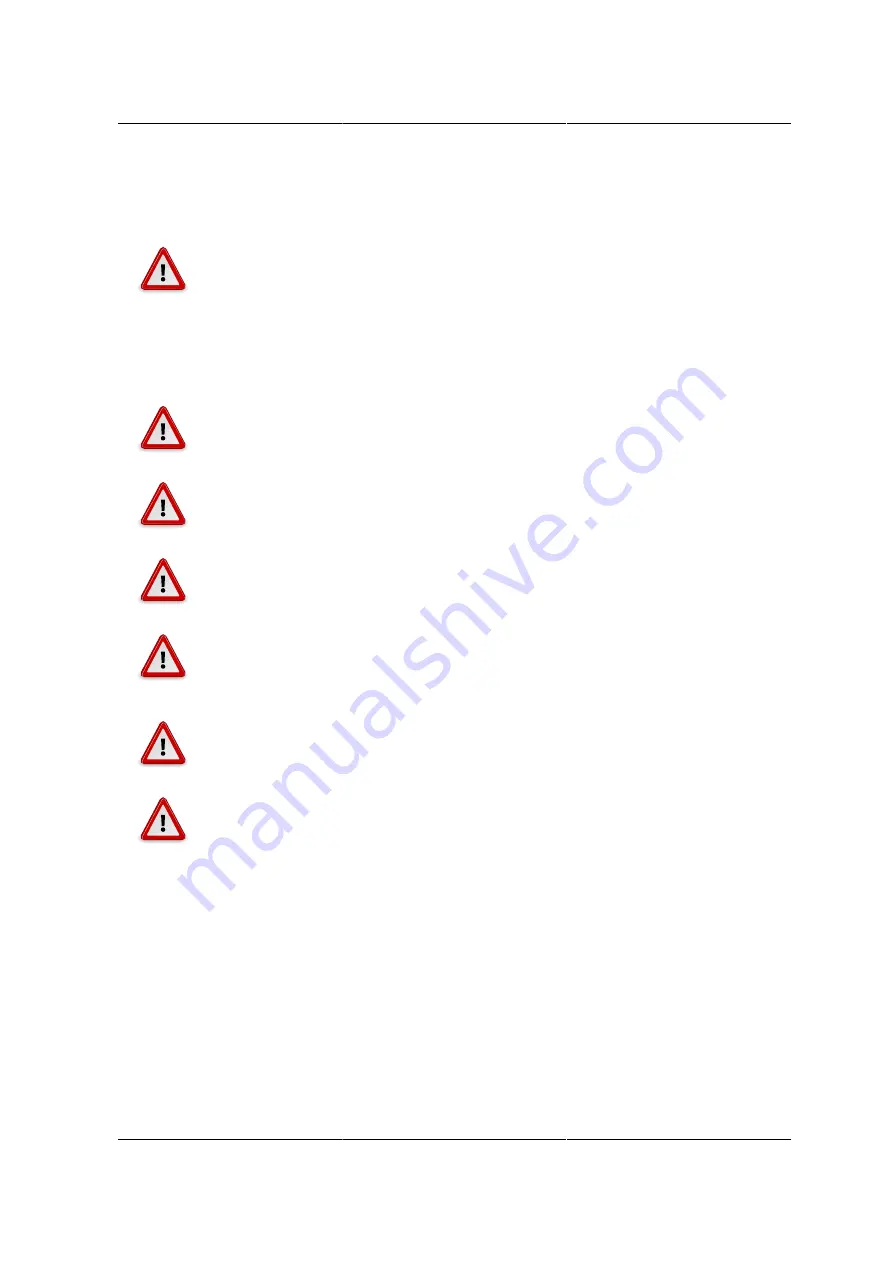
Server Safety Information
238
12.5. Power and Electrical Warnings
THE POWER BUTTON, INDICATED BY THE STAND-BY POWER MARKING, DOES
NOT COMPLETELY TURN OFF THE SYSTEM AC POWER, 5V STANDBY POW-
ER IS ACTIVE WHENEVER THE SYSTEM IS PLUGGED IN. TO REMOVE POWER
FROM SYSTEM, YOU MUST UNPLUG THE AC POWER CORD FROM THE WALL
OUTLET. YOUR SYSTEM MAY USE MORE THAN ONE AC POWER CORD. MAKE
SURE ALL AC POWER CORDS ARE UNPLUGGED. MAKE SURE THE AC POWER
CORD(S) IS / ARE UNPLUGGED BEFORE YOU OPEN THE CHASSIS, OR ADD OR
REMOVE ANY NON HOT-PLUG COMPONENTS.
DO NOT ATTEMPT TO MODIFY OR USE AN AC POWER CORD IF IT IS NOT THE
EXACT TYPE REQUIRED. A SEPARATE AC CORD IS REQUIRED FOR EACH
SYSTEM POWER SUPPLY.
SOME POWER SUPPLIES IN SERVERS USE NEUTRAL POLE FUSING. TO AVOID
RISK OF SHOCK USE CAUTION WHEN WORKING WITH POWER SUPPLIES
THAT USE NEUTRAL POLE FUSING.
SOME POWER SUPPLIES IN SERVERS USE NEUTRAL POLE FUSING. TO AVOID
RISK OF SHOCK USE CAUTION WHEN WORKING WITH POWER SUPPLIES
THAT USE NEUTRAL POLE FUSING.
THE POWER SUPPLY IN THIS PRODUCT CONTAINS NO USER-SERVICEABLE
PARTS. DO NOT OPEN THE POWER SUPPLY. HAZARDOUS VOLTAGE, CUR-
RENT AND ENERGY LEVELS ARE PRESENT INSIDE THE POWER SUPPLY. RE-
TURN TO MANUFACTURER FOR SERVICING.
WHEN REPLACING A HOT-PLUG POWER SUPPLY, UNPLUG THE POWER CORD
TO THE POWER SUPPLY BEING REPLACED BEFORE REMOVING IT FROM THE
SERVER.
TO AVOID RISK OF ELECTRIC SHOCK, TURN OFF THE SERVER AND DISCON-
NECT THE POWER CORD, TELECOMMUNICATIONS SYSTEMS, NETWORKS,
AND MODEMS ATTACHED TO THE SERVER BEFORE OPENING IT.
Summary of Contents for Demos R130 M2
Page 1: ...Netberg Demos R130 M2 server...
Page 2: ...Netberg Demos R130 M2 server...
Page 11: ...Netberg Demos R130 M2 server xi 9 5 Aligning the Rails 222...
Page 14: ...1 Chapter 1 Netberg Demos R130 M2 server...
Page 31: ...Netberg Demos R130 M2 server 18 On HDD failure HDD Fault Amber Off No failure detected...
Page 32: ...19 Chapter 2 Installing hardware...
Page 57: ...Installing hardware 44 Figure 2 36 Installing the Air Duct...
Page 60: ...Installing hardware 47 Figure 2 40 Connecting the Fan Assembly Cables...
Page 143: ...130 Chapter 6 Server Management Software...
Page 169: ...156 Chapter 8 Web Graphical User Interface GUI for ESMS...
Page 230: ...217 Chapter 9 Rail Kit Assembly...
Page 236: ...223 Chapter 10 Troubleshooting...












































